WinXP系统Spoolsv.exe是什么进程?在WinXP系统中,打开任务管理器就可以看到这么一个程序在运行,那就是Spoolsv.exe程序。那Spoolsv.exe到底是什么进程呢?可以结束该进程吗?下面小编就给大家带来WinXP结束Spoolsv.exe进程的方法,一起来看看吧。
具体步骤如下:
一、无需打印:
1、如果操作系统没有配备打印机,而在进程中出现这个程序(还会随机启动),可以在服务中禁用打印服务。开始→运行→输入:Services.msc 点击确定(或按回车键)打开服务。
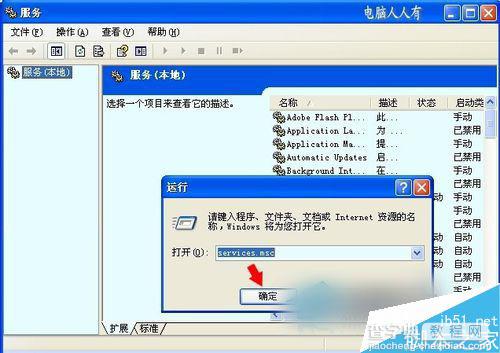
2、在服务中找到→Print Spooler服务(打印) →属性

3、服务属性→常规→启动类型→已禁用→应用→停止→确定即可。
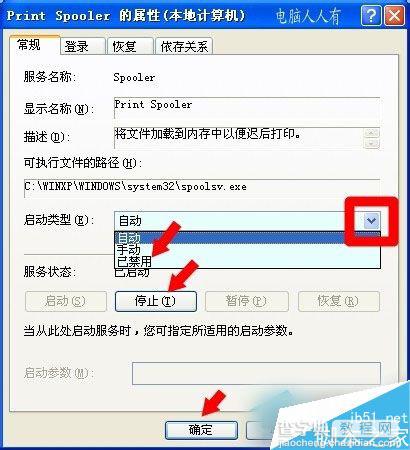
二、打印出错:
1、如果进程中有Spoolsv.exe进程,且打印总是出错,不妨到以下路径查看:
C:WindowsSystem32spoolPRINTERS文件夹里面是否有文件?如有删除之。这是因为正常的操作系统中这个PRINTERS文件夹是空的,如果被病毒利用了,里面就有货!
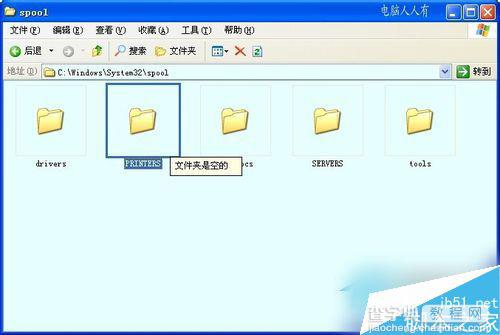
2、Spool文件夹是打印相关的,如果安装了网络共享打印机,那么drivers文件夹图标就会有一个共享的手托标志。
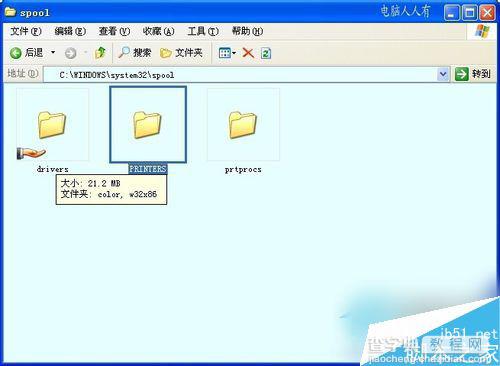
三、检测是否有病毒干扰:
1、按三键(Ctrl+Alt+Del)调出【Windows任务管理器】→进程→在不打印的状态下,看Spoolsv.exe使用CPU是否高?
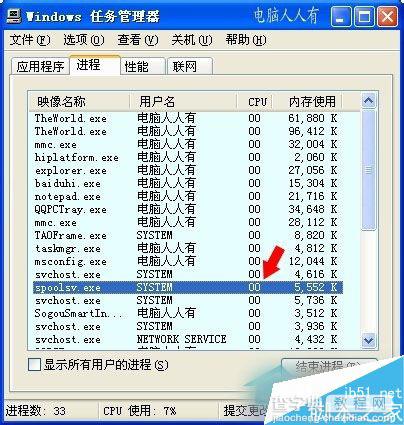
2、再在运行中输入:msconfig 按回车键,打开系统配置实用程序。
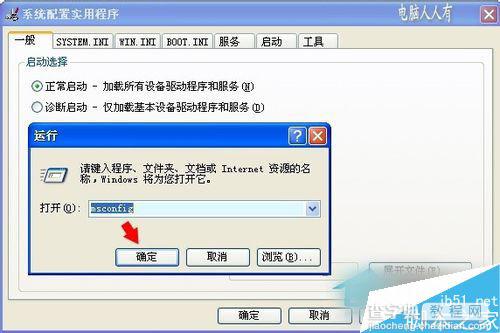
3、msconfig(系统配置实用程序)→启动→这里要有Spoolsv.exe启动项就是中招了!取消随机启动项,清空C:WindowsSystem32spoolPRINTERS文件夹。

有兴趣的朋友可以看看,学习一下。以上就是小编带来的WinXP结束Spoolsv.exe进程的方法,希望可以帮助到大家,更多内容请关注查字典教程网!
【WinXP系统Spoolsv.exe是什么进程?WinXP结束Spoolsv.exe进程的方法】相关文章:
★ Win10系统怎么使用免打扰模式?Win10系统使用免打扰模式的方法
★ Win8.1系统KPhoneTray进程占用很高的CPU的清理方法
★ Win10系统远程其他系统电脑提示客户端无法建立与远程计算机的连接的解决方法
★ Win8系统怎么提速?Win8系统运行速度提升30%方法
★ win8系统登录QQ提示QQ软件已被破坏无法继续使用解决方法
